Aktualisiert December 2025 : Beenden Sie diese Fehlermeldungen und beschleunigen Sie Ihr Computersystem mit unserem Optimierungstool. Laden Sie es über diesen Link hier herunter.
- Laden Sie das Reparaturprogramm hier herunter und installieren Sie es.
- Lassen Sie es Ihren Computer scannen.
- Das Tool wird dann Ihren Computer reparieren.
Wohin geht mein Festplattenspeicher? Warum ist meine Festplatte voll? Was nimmt unter Windows 10/8/7 Platz auf meiner Festplatte ein? Wenn Sie diese Fragen haben, dann ist hier eine Liste der kostenlosen Disk Space Analyzer Software, um den Festplattenspeicher auf Ihrem Windows-Computer herauszufinden, zu überprüfen und zu analysieren. Während das eingebaute Disk Footprint Tool in Windows 10/8.1 es Ihnen ermöglicht, mehrere Aufgaben im Zusammenhang mit der Festplattennutzung durchzuführen, wenn Sie nach Tools von Drittanbietern mit einer Benutzeroberfläche suchen, sollten Sie diese ausprobieren.
Festplattenspeicher-Analysator-Software für Windows
Wir empfehlen die Verwendung dieses Tools bei verschiedenen PC-Problemen.
Dieses Tool behebt häufige Computerfehler, schützt Sie vor Dateiverlust, Malware, Hardwareausfällen und optimiert Ihren PC für maximale Leistung. Beheben Sie PC-Probleme schnell und verhindern Sie, dass andere mit dieser Software arbeiten:
- Download dieses PC-Reparatur-Tool .
- Klicken Sie auf Scan starten, um Windows-Probleme zu finden, die PC-Probleme verursachen könnten.
- Klicken Sie auf Alle reparieren, um alle Probleme zu beheben.
Hier ist eine Liste der kostenlosen Disk Space Analyzer-Software zur Analyse und Überprüfung des Festplattenspeichers auf Ihrem Windows-Computer. Finden Sie heraus, wohin Ihr Festplattenspeicher führt!
1] SpaceSniffer
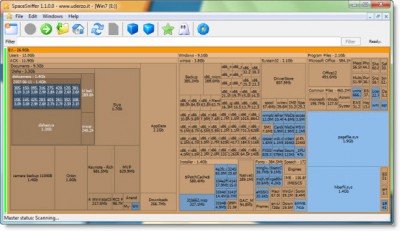
SpaceSniffer ist eine kostenlose Software, um zu überprüfen, wo Ihr Festplattenspeicher verloren geht. Die Hauptübersicht mag auf den ersten Blick überladen aussehen, ist aber einfach zu verstehen. Es zeigt eine Treemap-Anzeige, wie Ihre Dateien und Ordner den Festplattenspeicher nutzen. Die Treemap hilft Ihnen zu verstehen, wo sich Ihre großen Dateien und Ordner auf Ihrem PC befinden. Es ist portabel, keine Installation erforderlich, legen Sie die ausführbare Datei einfach irgendwo hin und schon können Sie loslegen.
2]
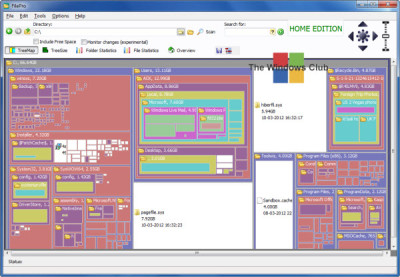
Saleen File Pro ist ein kostenloses Tool für die professionelle Festplattenmanipulation. Das Tool analysiert Ihre PC-Festplatte aus vielen Perspektiven wie Ordnerstatistiken, Dateistatistiken, Baumgröße, Baumstruktur und mehr. Das Tool ist sowohl als kostenlose Version als Home Version als auch als Premium Version erhältlich. Einmal installiert, scannt die Saleen File Pro Software das Laufwerk C: Ihres PCs und erstellt den Bericht in wenigen Minuten. Der Bericht wird mit einer einfachen Übersicht angezeigt, um Ihnen die Dateien und Ordner zu erklären, die den größten Teil Ihrer Festplatte verbrauchen.
3]
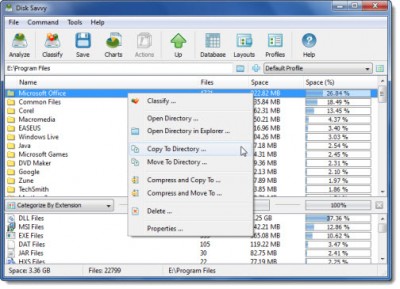
Disk Savvy analysiert Ihre PC-Festplattenlaufwerke und -Verzeichnisse und lässt Sie verstehen, welche Dateien und Ordner mehr Platz auf dem Laufwerk belegen. Darüber hinaus können Sie die Dateien auch löschen, verschieben oder Gruppen und Verzeichnisse erstellen. Es gibt eine kostenlose Version sowie eine kostenpflichtige Version der Disk Savvy Software. Die kostenlose Version von Disk Savvy erlaubt es Ihnen jedoch nicht, mehr als 100000 Dateien gleichzeitig zu analysieren.
4] WinDirStat
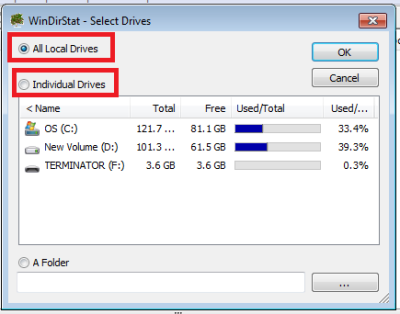
Diese freie Software wird unter GNU veröffentlicht. Die Software wird mit einer sehr einfachen Schnittstelle geliefert. Sie müssen es nur herunterladen, die Datei speichern und das Setup ausführen. Nach der Installation startet das Programm automatisch und beginnt mit dem Scannen der ausgewählten Verzeichnisse Ihres PCs. Sie können die Verzeichnisse jedoch manuell aktivieren oder deaktivieren. Nach Abschluss des Scanvorgangs können Sie die Dateien einfach löschen, indem Sie auf die Registerkarte “Bereinigung” in der Menüleiste klicken.
5]
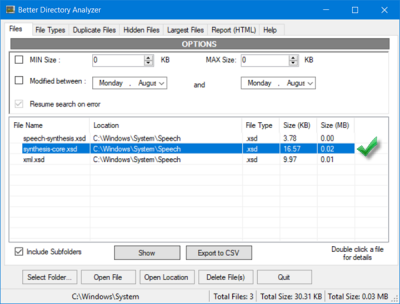
Better Directory Analyzer ist ein kostenloses Tool, das Ihnen hilft, die doppelten Dateien auf Ihrer Festplatte zu finden, zu überprüfen, welche Dateien oder Ordner mehr Platz belegen, etc. Mit diesem kostenlosen Tool können Sie Ihre Festplatten scannen und die Dateien und Ordner untersuchen. Mit diesem Tool können Sie den erweiterten Filter für die erweiterte Suche verwenden, z.B. können Sie nach den Dateien mit ihrer Größe, ihrem Dateityp oder doppelten Dateien suchen. Wie die meisten der oben genannten Tools verfügt auch der Better Directory Analyzer über ein einfaches Layout und eine einfache Benutzeroberfläche.
6]
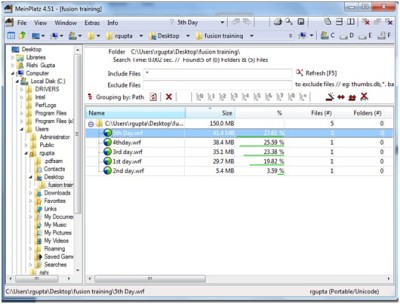
MeinPlatz ist eine kostenlose, tragbare und laufruhige Software, die den verlorenen Speicherplatz auf Ihrem System entdeckt und Ihnen hilft, den Speicherplatz zu sparen. Das Tool scannt Ihren PC nach dem Herunterladen und zeigt an, welche Dateien und Ordner den maximalen Platz auf Ihrer Festplatte belegen. Die grafische Oberfläche ist recht einfach zu verstehen und zu bedienen. Wählen Sie einfach das gewünschte Verzeichnis aus und die Software wird Ihnen die detaillierten Informationen darüber mitteilen, einschließlich der Anzahl der Dateien, der Größe der Dateien und des Platzes, der von diesen Dateien und Ordnern belegt wird.
7]
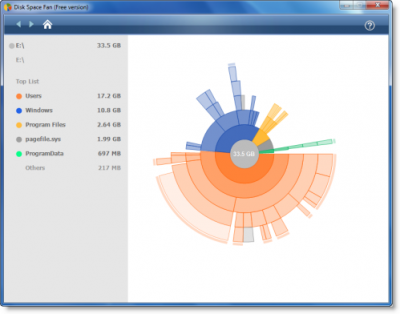
Disk Space Fan überprüft den Festplattenspeicher und analysiert ihn aus verschiedenen Perspektiven. Es hilft Ihnen, festzustellen, wohin der Speicherplatz gegangen ist, und vielleicht hilft es Ihnen, die überladenen nutzlosen Dateien und Ordner zu löschen. Wie der Name schon sagt, zeigt dieses Tool den Bericht in Form eines Ventilators an, was ziemlich einfach zu verstehen ist. Insgesamt ist es ein nettes und nützliches Werkzeug, um den Festplattenspeicher zu überprüfen und durch die Ordner zu navigieren, die den Speicherplatz blockieren.
Es gibt noch mehr!
- JDiskReport ist ein weiterer kühler freier Disk Analyzer, den Java benötigt, um zu funktionieren
- TreeSize Freie Anzeige von Datei- und Ordnergrößen über das Kontextmenü.
.
Wenn Sie mit den Problemen mit dem Festplattenspeicher konfrontiert sind und nicht wirklich wissen, wohin der Festplattenspeicher gegangen ist, könnte Ihnen diese kostenlose Software helfen. Probieren Sie diese aus und lassen Sie es uns wissen, wenn Sie möchten, dass wir weitere solcher kostenlosen Tools in die Liste aufnehmen.
EMPFOHLEN: Klicken Sie hier, um Windows-Fehler zu beheben und die Systemleistung zu optimieren

Eugen Mahler besitzt die unglaubliche Kraft, wie ein Chef auf dem Wasser zu laufen. Er ist auch ein Mensch, der gerne über Technik, Comics, Videospiele und alles, was mit der Geek-Welt zu tun hat, schreibt.
